回答者(ゲスト)への自動返信メール/リマインドメール
目次
回答者(ゲスト)へのメールについて受付完了メール(予約完了直後に自動送信)の設定リマインドメールの設定前日リマインドメール当日リマインドメール文章内にリンクURLを設置する方法よくある質問受付完了メール/リマインドメールの件名を変更することはできますか?
回答者(ゲスト)へのメールについて
会議日程を回答者(ゲスト)から回答していただいたのち、即時にお送りする「受付完了メール」、前日にお送りする「前日リマインドメール」、会議前にお送りする「当日リマインドメール」を、それぞれ設定することができます。
前日にお送りする「前日リマインドメール」、会議前にお送りする「当日リマインドメール」は有料プランのみご利用いただくことが可能です。詳しくはbookrunサービスサイト:「プラン・価格」ページをご確認ください。
受付完了メール(予約完了直後に自動送信)の設定
ブックボード編集画面「通知タブ > ゲストへの通知 > 受付完了メール(予約完了直後に自動送信)」より内容の設定が可能です。受付完了メールは、ゲストからの日程調整が完了したタイミングで自動的に送信されます。メール文言も自由に設定することが可能です。
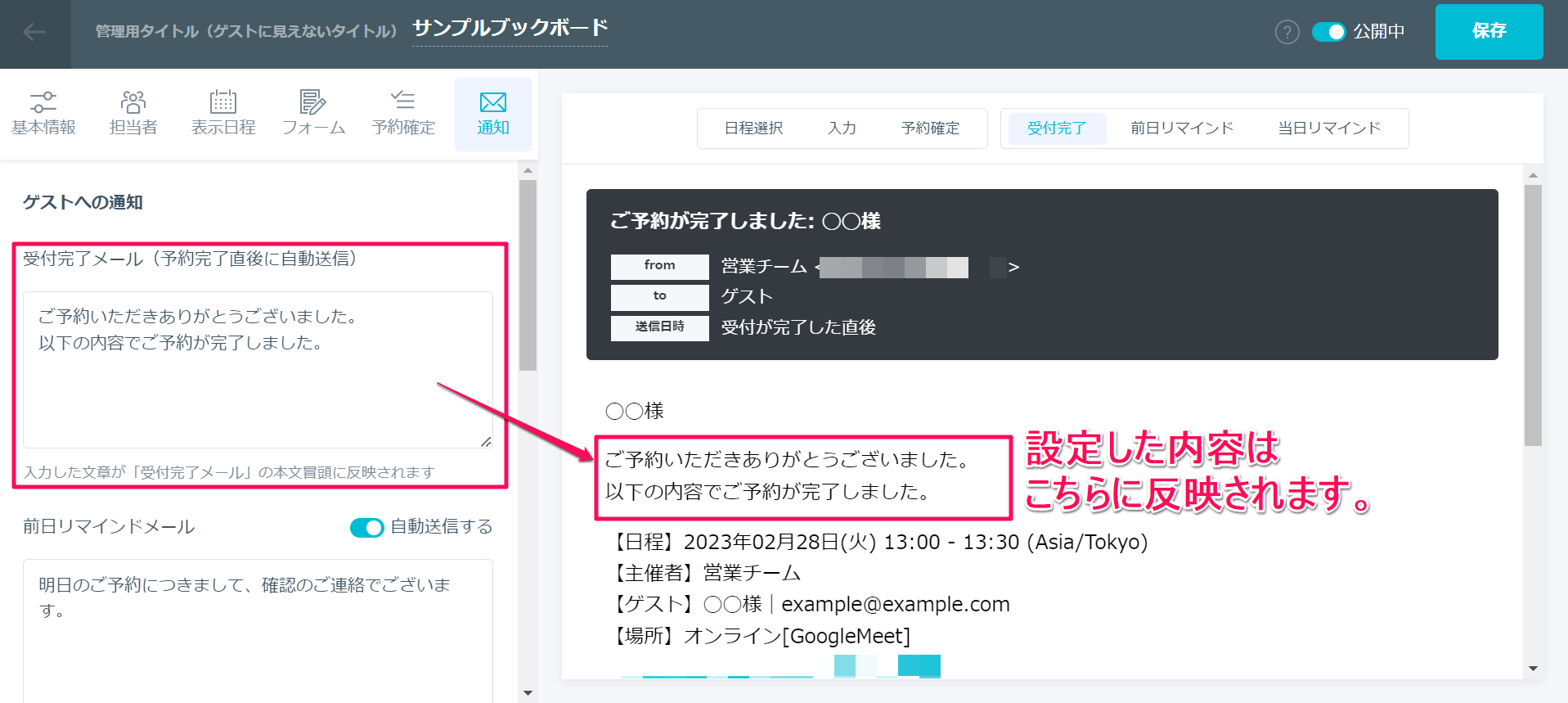
なお、実際に通知されるメールとしては、以下のようになります。
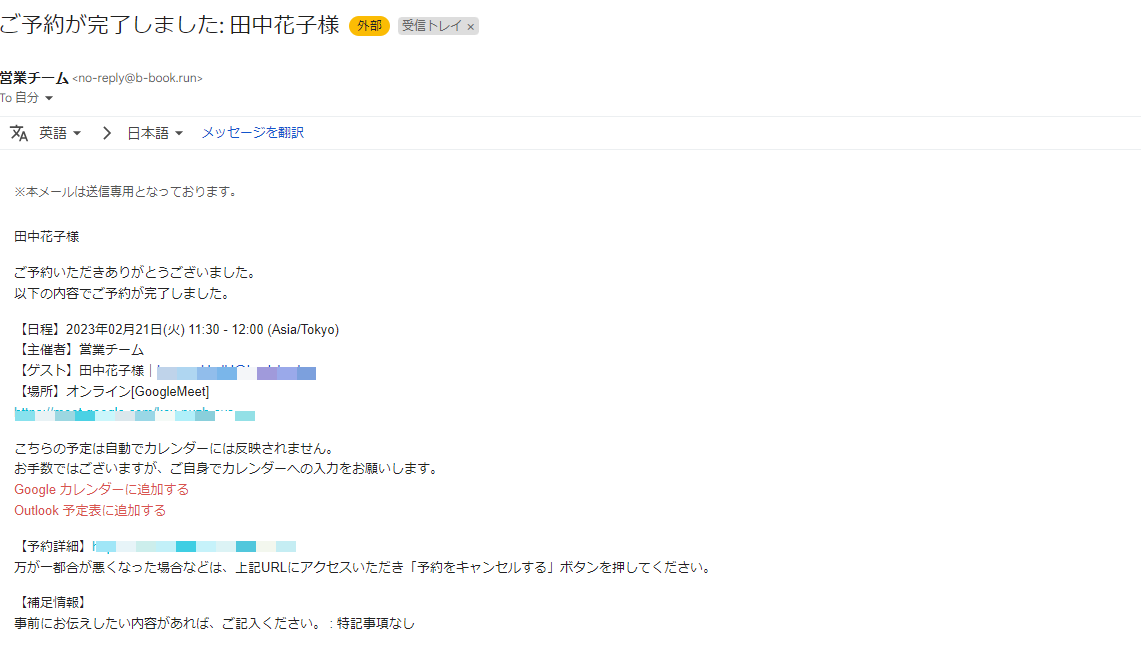
リマインドメールの設定
前日リマインドメール
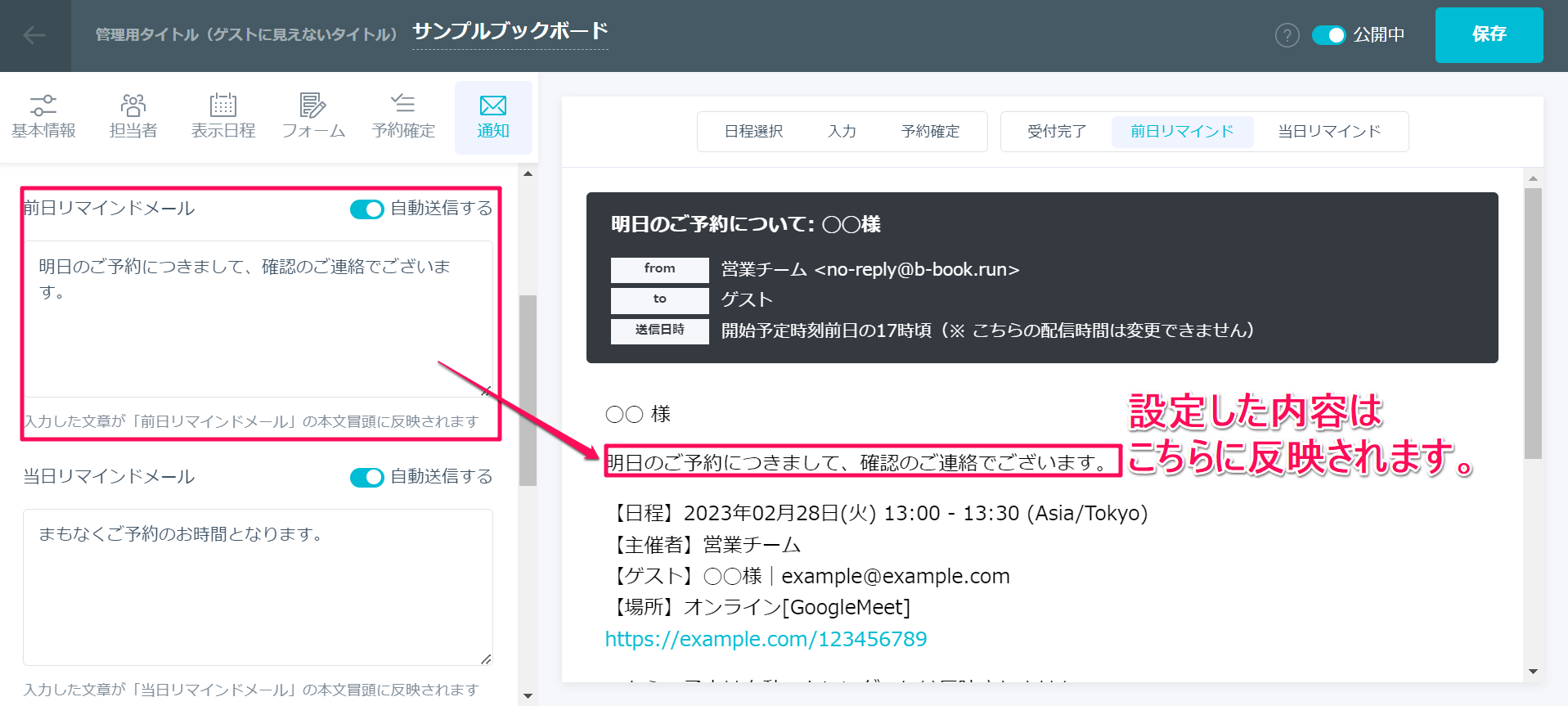
ブックボード編集画面「通知タブ>ゲストへの通知>前日リマインドメール」箇所の「自動送信する」トグルがONになっていると、自動的に前日リマインドメールが送信されます。メール文言も自由に設定することが可能です。
また、リマインドメールは開始予定時刻前日の17時頃に送信されます。(※配信時間は変更できません)※開始予定時刻前日の17時頃以降に予約を行った場合、メールは送信されません。
なお、実際に通知されるメールとしては、以下のようになります。
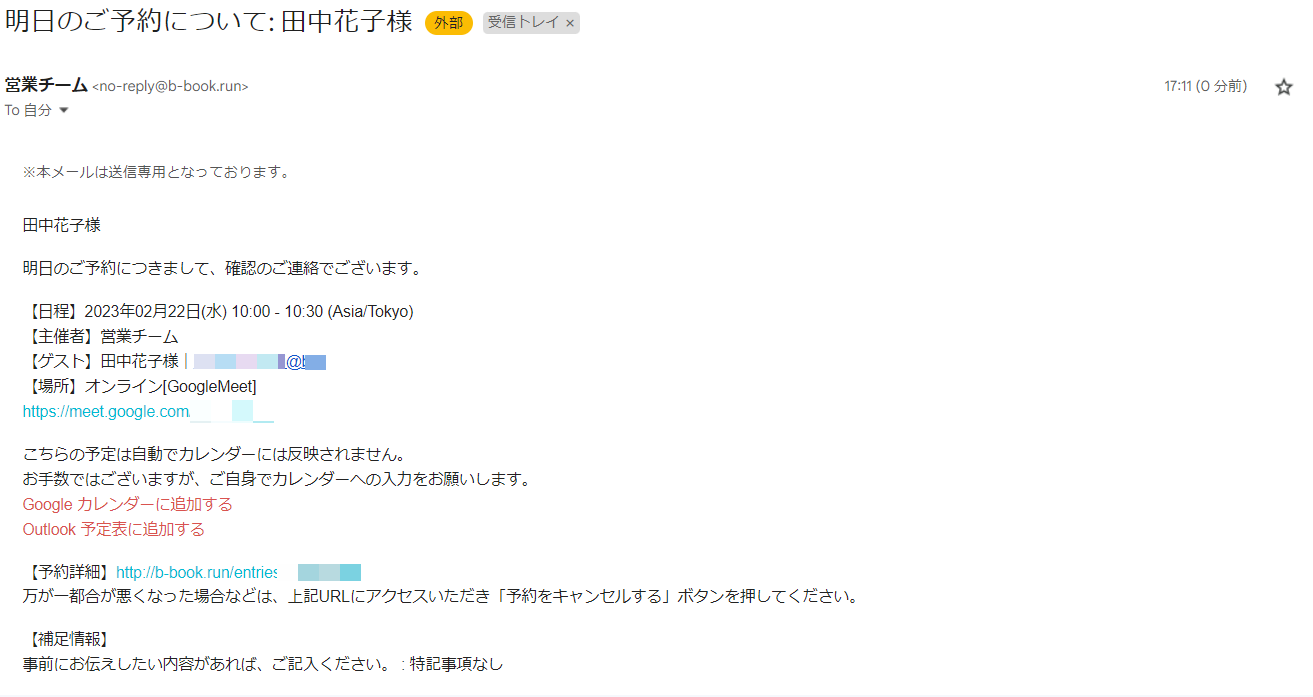
当日リマインドメール
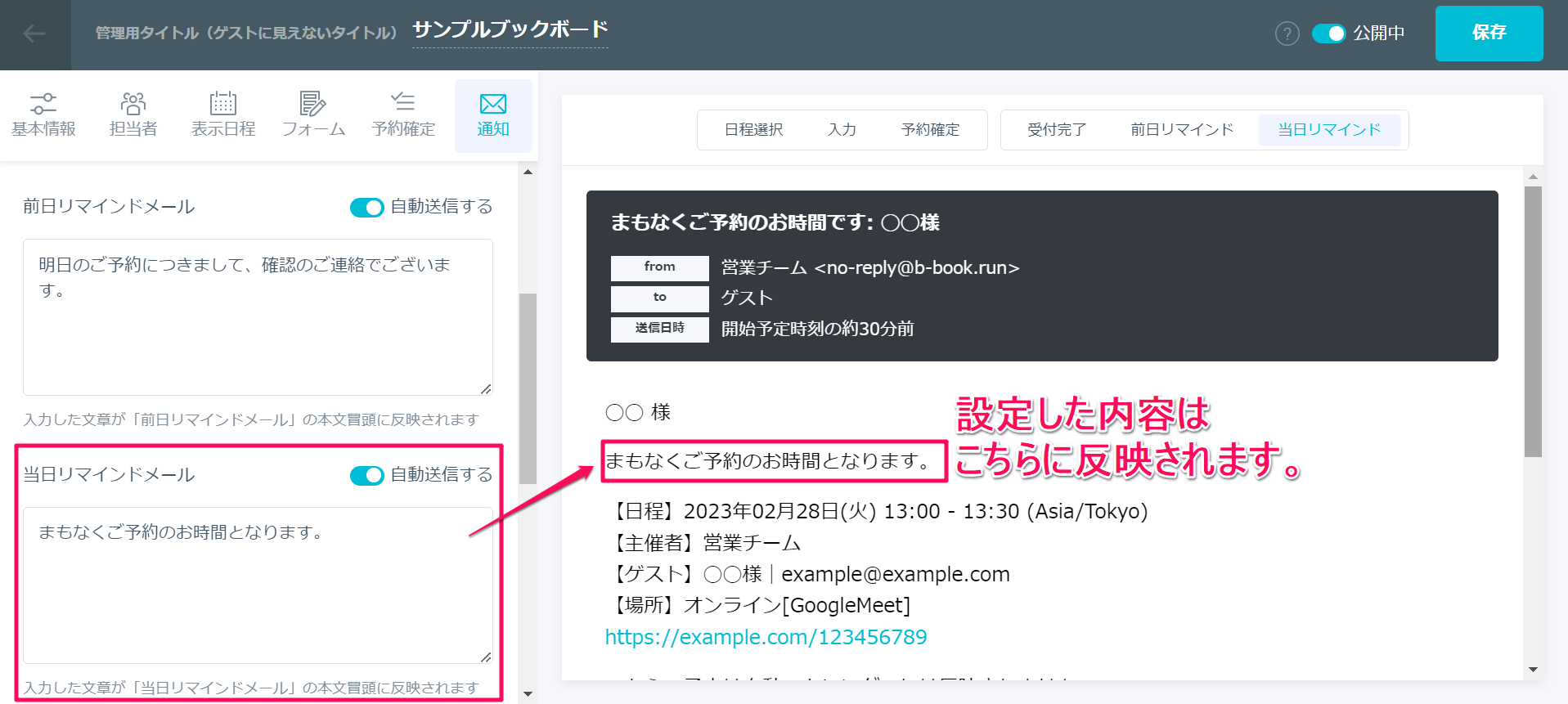
ブックボード編集画面「通知タブ>ゲストへの通知>当日リマインドメール」箇所の「自動送信する」トグルがONになっていると、自動的に当日リマインドメールが送信されます。メール文言も自由に設定することが可能です。
また、リマインドメールは会議開始約30分前に送信されるようになっております。例として、16時から会議が開始する場合、メールは15時30分に送信されます。(※配信時間は変更できません)※30分前以降に予約を行った場合、予約完了時に即時でメールが自動送信されます。
なお、実際に通知されるメールとしては、以下のようになります。
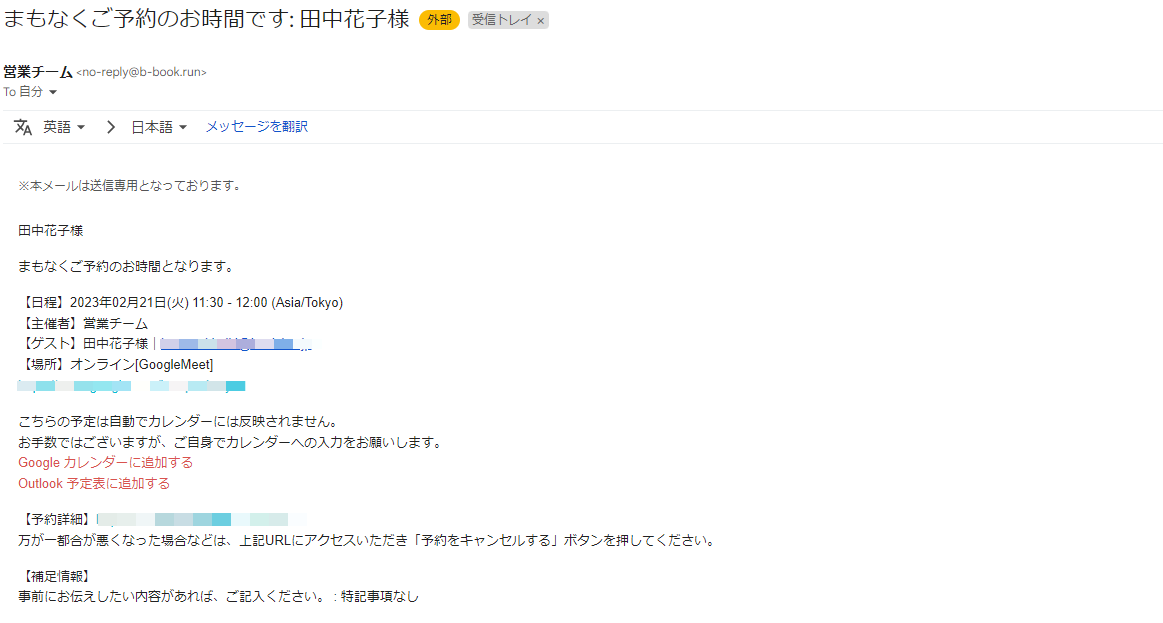
文章内にリンクURLを設置する方法
「受付完了メール」「前日リマインドメール」「当日リマインドメール」の文章内にリンクURLを設置する場合、URLの後に「改行」または「半角スペース」を挿入いただきますとリンク化された状態で反映されます。
以下の場合について、実際の反映画面をご確認ください。
①URLテキストの後に改行を挿入した場合
②URLテキストの後に改行も半角スペースもどちらも挿入しなかった場合
③URLテキストの後に半角スペースを挿入した場合
〈ブックボード編集画面〉
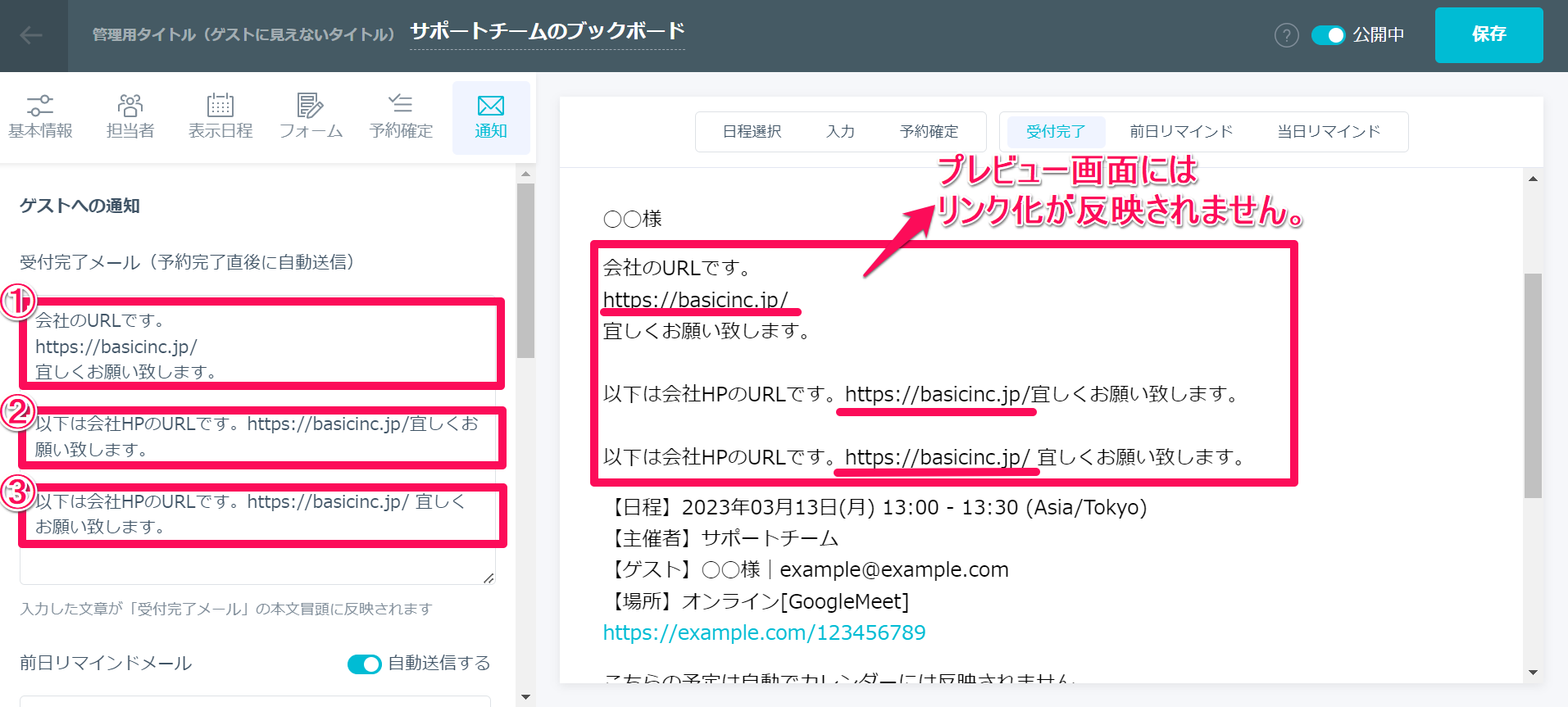
〈実際に通知されるメール画面〉
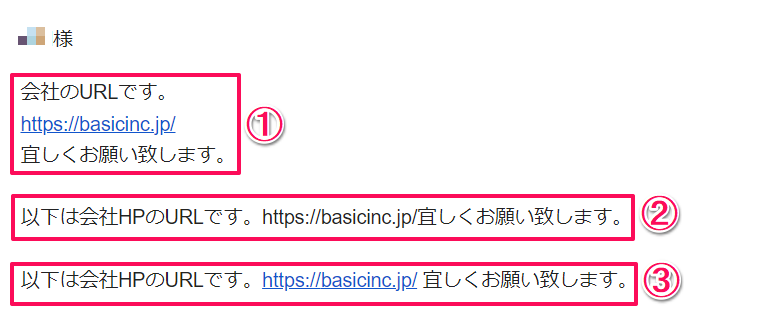
よくある質問
受付完了メール/リマインドメールの件名を変更することはできますか?
受付完了メール/リマインドメールの件名を変更することは未対応となっております。